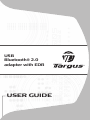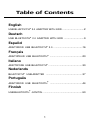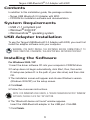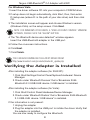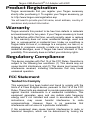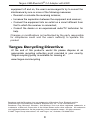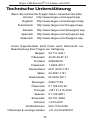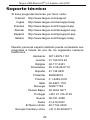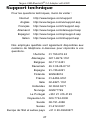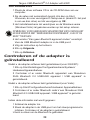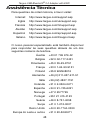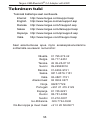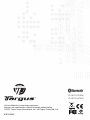La pagina si sta caricando...

Table of Contents
English
USB BLUETOOTH
®
2.0 ADAPTER WITH EDR .............................2
Deutsch
USB BLUETOOTH
®
2.0 ADAPTER WITH EDR ...........................9
Español
ADAPTADOR USB BLUETOOTH
®
2.0 ........................................16
Français
ADAPTATEUR USB BLUETOOTH
®
..............................................23
Italiano
ADATTATORE USB BLUETOOTH
®
...............................................30
Nederlands
BLUETOOTH
®
USB-ADAPTER ...................................................37
Português
ADAPTADOR USB BLUETOOTH
®
.............................................44
Finnish
USB BLUETOOTH
®
-SOVITIN ........................................................50
1
La pagina si sta caricando...
La pagina si sta caricando...
La pagina si sta caricando...
La pagina si sta caricando...
La pagina si sta caricando...
La pagina si sta caricando...
La pagina si sta caricando...
La pagina si sta caricando...
La pagina si sta caricando...
La pagina si sta caricando...
La pagina si sta caricando...
La pagina si sta caricando...
La pagina si sta caricando...
La pagina si sta caricando...
La pagina si sta caricando...
La pagina si sta caricando...
La pagina si sta caricando...
La pagina si sta caricando...
La pagina si sta caricando...
La pagina si sta caricando...
La pagina si sta caricando...
La pagina si sta caricando...
La pagina si sta caricando...
La pagina si sta caricando...
La pagina si sta caricando...
La pagina si sta caricando...
La pagina si sta caricando...
La pagina si sta caricando...

ADATTATORE USB
BLUETOOTH® TARGUS
Introduzione
Congratulazioni per aver acquistato un Adattatore USB Bluetooth
Targus. Questo adattatore permette al vostro PC o notebook di
connettersi in modo wireless a periferiche Bluethooth distanti fino a
100m. Permette di collegarsi ad un massimo di sette periferiche
Bluetooth fra cui i PDA, i telefoni intelligenti, le tastiere, i mouse, le
stampanti e altri dispositivi compatibili con Bluetooth 1.1/1.2.
Le periferiche che utilizzano la tecnologia Bluethooth sono di Classe 1
con un raggio di 100m (modello ACB20) o Classe 2 con un raggio di
10m (modello ACB10). Il raggio d'azione varia a seconda dell'ambiente
circostante. Per connettersi a 100m, entrambe le periferiche devono
essere di Classe 1. Per esempio, un mouse Bluethooth di classe 2 avrà
un raggio d'azione di 10m anche quando connesso ad un adattatore
Bluethooth di Classe 1.
Ha inoltre funzionalità crittografiche e di autentica a 128-bit che
permettono connessioni sicure fra dispositivi Bluetooth con agevoli
installazioni in modalità Plug-and-Play.
30

Targus USB Bluetooth
®
2.0 Adapter with EDR
Indice
In aggiunta a questa guida per l'installazione rapida, la scatola
contiene:
• Adattatore USB Bluetooth Targus
• Un CD-ROM per l'intallazione del software e relativa documentazione
Requisiti di sistema
• Porta USB compatibile v1.1
• Sistema operativo Windows
®
2000/XP
• Windows Vista
TM
Installazione dell'adattatore USB
Per usare l'Adattatore USB Bluetooth Targus, si deve inizialmente
installare il software dell’adattatore sul computer.
AVVERTIMENTO: SI DEVE INSTALLARE IL SOFTWARE PRIMA DI CONNETTE
L'ADATTATORE AL COMPUTER. ALTRIMENTI, L' ADATTATORE NON FUNZIONERÀ
CORRETTAMENTE.
Installazione del software
Per Windows 2000 / XP
1 Inserire il CD del software con il driver nell'unità CD-ROM.
2, Se l'installazione non parte automaticamente, fare clic su Start,
Esegui. Successivamente inserire D:\setup.exe (dove D: è il
percorso dell'unità CD-ROM) e poi fare clic su OK.
3 Comparirà la schermata di installazione e si dovrà selezionare la
versione di Windows.
4 Fare cli su Avanti
5 Seguire le istruzioni sulla schermata
NOTA: PER GLI UTENTI DI WINDOWS 2000, COMPARIRÀ UNA "NOTIFICA
DI FIRMA DIGITALE DRIVER", FARE CLIC SU "OK".
6 Comparirà la finestra "Dispositivo Bluetooth non trovato". Inserire
l'adattatore USB Bluetooth nella porta USB. Fai clic su OK.
7 Fare clic su Fine
31

Targus USB Bluetooth
®
2.0 Adapter with EDR
Come verificare che
l'adattatore sia installato
Dopo aver installato il software dell'adattatore (per 2000/XP):
1 Fare clic su Start/Impostazioni/Pannello di
controllo/Sistema/Hardware/Gestione periferiche
Se l'informazione non c'è:
1 Disconnettere l'adattatore
2 Connettere l'adattatore alla porta USB per iniziare il driver.
Verificare che l'adattatore sia installato.
Si è ora pronti per configurare Bluetooth.
Per Windows Vista
1 Inserire il CD del software con il driver nell'unità CD-ROM.
2, Se l'installazione non parte automaticamente, fare clic su Start,
Esegui. Successivamente inserire D:\setup.exe (dove D: è il
percorso dell'unità CD-ROM) e poi fare clic su OK.
3 Comparirà la schermata di installazione e si dovrà selezionare la
versione di Windows.
NOTA: PER GLI UTENTI DI WINDOWS VISTA, COMPARIRÀ UNA
FINESTRA "CONTROLLO ACCOUNT UTENTE", FARE CLIC SUL PULSANTE
"CONSENTI".
4 Comparirà la finestra "Nessun dispositivo Bluetooth trovato". Inserire
l'adattatore USB Bluetooth nella porta USB.
5 Seguire le istruzioni sulla schermata
6 Fare cli su Avanti
7 Fare clic su Fine
2 Controllare sotto 'Dispositivi Bluetooth' che sia installato un
'dispositivo Broadcom 2045 Bluetooth 2.0 USB-UHE / dispositivo
USB".
Dopo aver installato il software dell'adattatore (per Vista):
1 Fare clic su Start/Impostazioni/Pannello di controllo/Sistema/
Hardware/Gestione periferiche
2 Controllare sotto 'Bluetooth Radio' che sia installato un 'disposi-
tivo Broadcom 2045 Bluetooth 2.0 USB-UHE / dispositivo USB".
32

Targus USB Bluetooth
®
2.0 Adapter with EDR
Configurazione delle periferiche
Bluetooth
La barra Bluetooth si trova nella barra delle applicazioni di Windows, che
normalmente è situata nell'angolo in basso a destra dello schermo. La barra
Bluetooth permette un accesso rapido alla maggior parte delle funzioni
Bluetooth.
Dall'icona della barra delle applicazioni del Bluetooth puoi
(Windows XP):
• Accedere alle posizioni Bluetooth: doppio clic sull'icona Bluetooth o clic con il
destro del mouse e poi selezionare Esplora le mie posizioni Bluetooth.
• Aggiungere un dispositivo Bluetooth: clic con il destro sull'icona Bluetooth e poi
selezionare Aggiungi un dispositivo Bluetooth.
• Accedere al Pannello di configurazione Bluetooth: clic con il destro del mouse
sull'icona Bluetooth e poi selezionare Configurazione avanzata.
• Accedere alle opzioni rapide di connessione: clic con il destro del mouse
sull'icona Bluetooth, selezionare Connessione rapida e poi selezionare il tipo di
servizio al quale connettersi.
• Attivare/disattivare il Bluetooth su questo computer.
Funzioni di base
Attivare o Disattivare Bluetooth
Nella barra delle applicazioni di Windows, cliccare con il pulsante
destro l'icona Bluetooth e selezionare Attiva il Dispositivo Bluetooth.
L'icona Bluetooth è di colore blu con un inserto bianco quando il
software Bluetooth è in attività.
Per disattivare Bluetooth
Nella barra delle applicazioni di Windows, cliccare con il pulsante
destro l'icona Bluetooth e selezionare Disattiva il Dispositivo Bluetooth.
L'icona Bluetooth è di colore blu con un inserto rosso quando il
software Bluetooth è disattivato.
Barra Bluetooth
Per attivare Bluetooth
Dall'icona della barra delle applicazioni del Bluetooth puoi
(Windows Vista):
• Aggiungere un dispositivo Bluetooth: clic con il destro sull'icona Bluetooth e poi
selezionare Aggiungi un dispositivo Bluetooth.
• Visualizzare un dispositivo Bluetooth: clic con il destro del mouse sull'icona
Bluetooth e poi selezionare Visualizza dispositivo Bluetooth.
• Accedere al pannello di configurazione Bluetooth: clic con il destro del mouse
sull'icona Bluetooth o doppio clic sull'icona Bluetooth e poi selezionare Apri
impostazioni Bluetooth.
• Mandare e ricevere un file: clic con il destro sull'icona Bluetooth e poi selezionare
invia o ricevi un file.
33

Targus USB Bluetooth
®
2.0 Adapter with EDR
Supporto tecnico
In caso di quesiti tecnici, visitare:
Internet http://www.targus.com/support.asp
Inglese http://www.targus.com/uk/support.asp
Francese http://www.targus.com/fr/support.asp
Tedesco http://www.targus.com/de/support.asp
Spagnolo http://www.targus.com/sp/support.asp
Italiano http://www.targus.com/it/support.asp
Il nostro staff di tecnici esperti è anche disponibile per
rispondere telefonicamente alle vostre domande. Potete
quindi chiamare uno dei numeri seguenti.
Austria 01 795 676 42
Belgio 02-717-2451
Danimarca 45 35-25-87 51
Finlandia 922948016
Francia 01-64-53-9151
Germania 0211-657-911-51
Italia 02 4827-1151
Norvegia 022577729
Paesi Bassi 02 0504 0671
Portogallo +351 21 415 4123
Spagna 91 745 6221
Svezia 8-751-4058
Svizzera 1-212-0007
Regno Unito 20-7744-0330
Europa dell'est e altri Paesi +31 0 20 05040671
34

Targus USB Bluetooth
®
2.0 Adapter with EDR
Registrazione del prodotto
Garanzia
Targus garantisce per la durata di due anni che questo prodotto è
privo di difetti di materiale e di manodopera. Se l'accessorio
Targus dovesse rivelarsi difettoso durante questo periodo, verrà
riparato o sostituito. Questa garanzia non copre i danni
accidentali, la normale usura e perdita consequenziale o
accidentale. In nessuna circostanza Targus sarà responsabile per
perdita di dati o danni a computer e/o programmi, dati
memorizzati o qualsiasi altro danno consequenziale o
accidentale, anche nel caso Targus sia stata informata di questa
possibilità. Questa garanzia non influisce sui diritti statutari
dell'utente.
Conformità alla normativa
Questo apparato è conforme alla Parte 15 delle Norme FCC
(Federal Communications Commission). La sua operatività è
soggetta alle due condizioni sottostanti: (1) Questo apparato può
non creare interferenze, e (2) Questo apparato deve accettare
eventuali interferenze ricevute, comprese quelle interferenze che
possono causare operazioni non desiderate.
Dichiarazione della FCC
Testato per la conformità
Questo apparato è stato testato e si è riscontrato essere
conforme ai limiti stabiliti per gli apparati di Classe B digitale, ai
sensi della Parte 15 del regolamento della FCC. Questi limiti sono
stabiliti per fornire una protezione ragionevole dalle interferenze
in installazioni residenziali. Questo apparecchio genera, utilizza,
e può emettere energia da radiofrequenze, e qualora non venisse
installato ed utilizzato secondo le istruzioni, può creare
interferenze alle comunicazioni radio. Comunque, non vi sono
Targus vi raccomanda di registrare il vostro prodotto subito dopo
averlo acquistato. Per registrarlo, visitate:
http://www.targus.com/registration.asp
Dovrai fornire il tuo nome completo, indirizzo email, Paese di
residenza e informazioni sul prodotto (se applicabili).
35

Targus USB Bluetooth
®
2.0 Adapter with EDR
garanzie che non avvengano interferenze in particolari
installazioni.
Qualora questo apparecchio dovesse creare interferenze per la
ricezione di radio o televisioni, che possono essere determinate
dall'accensione e dallo spegnimento dell'apparato, al cliente
viene consigliato di provare a correggere l'interferenza tramite
l'utilizzo di una o piu' di una delle seguenti soluzioni:
• Riorientare o riposizionare l'antenna ricevente
• Aumentare la distanza tra l'apparecchio ed il ricevitore
• Collegare l'apparato in una presa di un circuito diverso da
quello al quale è collegato il ricevitore
• Consulta il rivenditore o un tecnico radio/TV specializzato per
ricevere supporto.
Conformemente alle Direttive
Questa periferica rientra nella categoria Classe 1
conformemente alle Direttive R&TTE (99/5/EC). Questa periferica
è a basso consumo ed è eslcusivamente utilizzabile in casa e in
ufficio. Questo prodotto può essere utilizzato in tutti i Paesi della
Comunità Europea.
Direttive di Riciclaggio Targus
Disporre il prodotto alla fine del suo ciclo di vita utile, in un punto
appropriato di raccolta per il riciclaggio collocato nel tuo territorio.
www.targus.com/recycling
Qualsiasi modifica o alterazione non autorizzata dalla parte respon-
sabile per gli aspetti di conformità potrebbe annullare il diritto
dell'utente all'utilizzo di questo prodotto
Broadcom e il logo Broadcom sono marchi di commercio della Broadcom, Inc. Bluetooth e i logo
Bluetooth sono marchi di commercio di proprietà della Bluetooth SIG, Inc., U.S.A. e in licenza alla
Broadcom, Inc.
Microsoft, Windows, e Windows Vista sono marchi registrati o marchi di fabbrica di Microsoft
Corporation negli Stati Uniti e/o in altri Paesi. Tutti i marchi di fabbrica e i marchi registrati sono di
proprietà dei rispettivi depositari. Tutti i diritti riservati.
36
La pagina si sta caricando...
La pagina si sta caricando...
La pagina si sta caricando...
La pagina si sta caricando...
La pagina si sta caricando...
La pagina si sta caricando...
La pagina si sta caricando...
La pagina si sta caricando...
La pagina si sta caricando...
La pagina si sta caricando...
La pagina si sta caricando...
La pagina si sta caricando...
La pagina si sta caricando...
La pagina si sta caricando...
La pagina si sta caricando...
La pagina si sta caricando...
La pagina si sta caricando...
La pagina si sta caricando...
La pagina si sta caricando...
La pagina si sta caricando...
La pagina si sta caricando...
La pagina si sta caricando...
-
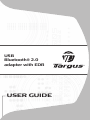 1
1
-
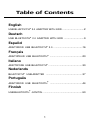 2
2
-
 3
3
-
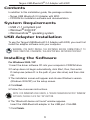 4
4
-
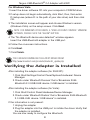 5
5
-
 6
6
-
 7
7
-
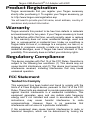 8
8
-
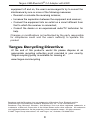 9
9
-
 10
10
-
 11
11
-
 12
12
-
 13
13
-
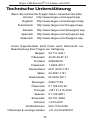 14
14
-
 15
15
-
 16
16
-
 17
17
-
 18
18
-
 19
19
-
 20
20
-
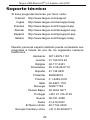 21
21
-
 22
22
-
 23
23
-
 24
24
-
 25
25
-
 26
26
-
 27
27
-
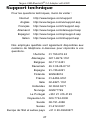 28
28
-
 29
29
-
 30
30
-
 31
31
-
 32
32
-
 33
33
-
 34
34
-
 35
35
-
 36
36
-
 37
37
-
 38
38
-
 39
39
-
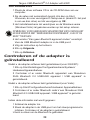 40
40
-
 41
41
-
 42
42
-
 43
43
-
 44
44
-
 45
45
-
 46
46
-
 47
47
-
 48
48
-
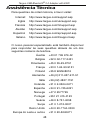 49
49
-
 50
50
-
 51
51
-
 52
52
-
 53
53
-
 54
54
-
 55
55
-
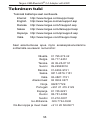 56
56
-
 57
57
-
 58
58
-
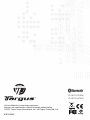 59
59
in altre lingue
- English: Targus ACB20EU User guide
- français: Targus ACB20EU Mode d'emploi
- español: Targus ACB20EU Guía del usuario
- Deutsch: Targus ACB20EU Benutzerhandbuch
- Nederlands: Targus ACB20EU Gebruikershandleiding
- português: Targus ACB20EU Guia de usuario
- suomi: Targus ACB20EU Käyttöohjeet
Documenti correlati
-
Targus Ultra-Portable Laptop Mouse Istruzioni per l'uso
-
Targus Mobile Laptop Mouse Guida utente
-
Targus USB to Serial Digital Device Adapter Manuale utente
-
Targus Chill Hub Manuale utente
-
Targus ACH62EU Manuale utente
-
Targus slim internet multimedia USB keyboard Manuale utente
-
Targus AWE04EU Manuale utente
-
Targus PA096E Manuale utente
-
Targus AMB02EU Manuale utente
-
Targus USB 2.0 WebCam Manuale utente